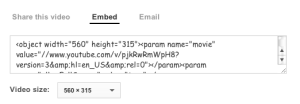Por: Alexandra Morales Dávila Clase: 9 de septiembre de 2013 Sección: 1

En la clase anterior se enseñó cómo añadir imágenes y enlaces al trabajar con WordPress. En esta ocasión se mostró el proceso para poder subir y publicar un vídeo en tu blog. Existen dos maneras para llevar a cabo este proceso, las cuales se detallarán a continuación en una serie de pasos para facilitar el proceso:

A. “Post” directo desde YouTube
1. Ir al Dashboard en tu blog.
2. Pulsar en ‘Add new post’, y luego pulsar en ‘Add Media’.
3. En la columna a la izquierda pulsar ‘Insert YouTube’. Te aparecerá en la
parte superior de la pantalla una barra que dice ‘Search YouTube’, esta
barra te permite hacer una búsqueda directamente desde YouTube, sin la
necesidad de ir a la página antes y después mover el vídeo para WordPress.
4. Escribe el título del vídeo que te interese, escógelo y oprime ‘Insert into
post’.
5. Ya el vídeo está en WordPress, solamente necesita que le escribas algún
título al post, añadirle “hashtags” o cualquier texto que desees integrar adicional.
6. Por último, oprime “Publish” para que puedas publicarlo en tu blog. O pulsa
“Update” si estabas editando algún post anterior.
Esta manera explicada anteriormente es la más fácil y rápida de realizar, ya que WordPress te permite un acceso directo con YouTube. Cabe destacar que estos vídeos que se publican desde otras páginas salen en modo “embed”. Esto quiere decir que no se publica el url o el enlace para ver el vídeo, el vídeo ya está colocado dentro de WordPress y así es visto.
B. “Post” con url del vídeo
1. Abrir la página de YouTube.
2. Hacer la búsqueda del vídeo de interés.
3. Escoger y abrir el vídeo. En la parte inferior del vídeo oprima la palabra
“Share”. En ese momento, sale una columna más abajo, pulsar la palabra “Embed”.
4. Al pulsar “Embed” aparecerán: una pequeña caja con códigos, el tamaño
del vídeo y tres opciones para escoger. Aquí SOLO se debe marcar la tercera
opción “Use old embed code”, y se debe desmarcar la primera opción “Show
suggested videos when the video finishes”.
5. Hacer un “copy” al código de la pequeña caja antes mencionada.
6. Ir a la página de WordPress, oprimir: “Dashboard”, “New Post”, “Add
Media”.
7. En la columna de la parte izquierda de la pantalla pulsar “Insert from URL”
y pegar el código, al cual le hiciste “copy” en YouTube, en la parte superior
de la pantalla.
8. Oprimir “Insert to post” y puedes añadirle algún título, “hashtag” o texto.
9. Pulsar “Publish” para publicarlo en tu blog o “Update” para editar algún
“post” anterior.
Además, nuestro blog nos permite crear unas pestañas llamadas “pages”, las cuales se utilizan para crear un acceso más fácil y directo a cierta información. Para añadir esta alternativa al blog debes ir al Dashboard y buscar la palabra “Pages” y continuar los mismos pasos que cuando se publica un post nuevo.
Adicional a todo esto, existen unos widgets, los cuales te permiten colocar en tu blog: calendarios, “countdown”, delicious, entre muchas otras cosas MÁS.
JING

JING es una herramienta que sirve para tomar “screenshots” a tu pantalla. Pero tiene la facilidad de permitirte cortar solo la parte que tu deseas mostrar en tu pantalla. De esta manera puedes guardarla como una imagen o tomar un pequeño vídeo. Entra a la página aquí y aprende más sobre esta facilitadora herramienta.
A continuación se presentará un breve vídeo de cómo instalar Jing en tu computadora. ¡Anímate y hazlo!
Para acceder directamente a la página de descarga de Jing puedes utilizar: www.techsmith.com/jing.html . O puedes buscar Jing en Google y te aparecerá la dirección.
Aquí esta el “Overview Video” de la página oficial de Jing:
Por último se discutió y leyó sobre lo que es EDUTEKA. Acceda al blog de la clase ‘Blog Informático’ www.inf2013usc.wordpress.com, oprima la pestaña con el título: Evaluación de Información-EDUTEKA. Aquí encontrará dos enlaces que contienen unos criterios para la evaluación de las páginas Web. Se aconseja pasar estos criterios a una tabla para que se haga menos dificultoso el trabajo. Más adelante la profesora añadirá un tercer link para escoger el que más conveniente se nos haga para trabajar con él.
Les dejó el vídeo Numa Numa, el primer vídeo viral en la internet. Publicado por medio de un precursor de YouTube, ya que este aún no existía.